كيفية خفض التصنيف بأمان من Windows 11 24h2 إلى 23h2
نشرت: 2025-02-06Windows 11 الإصدار 24H2 هو أحدث تحديث لنظام التشغيل. يجد بعض المستخدمين إصدار 23H2 أفضل بكثير من أحدث إصدار. إذا قمت بتحديث Windows 11 إلى 24H2 وترغب في خفض مستوىها إلى 23H2 بأمان دون أن تفقد أي شيء ، اتبع هذا الدليل.
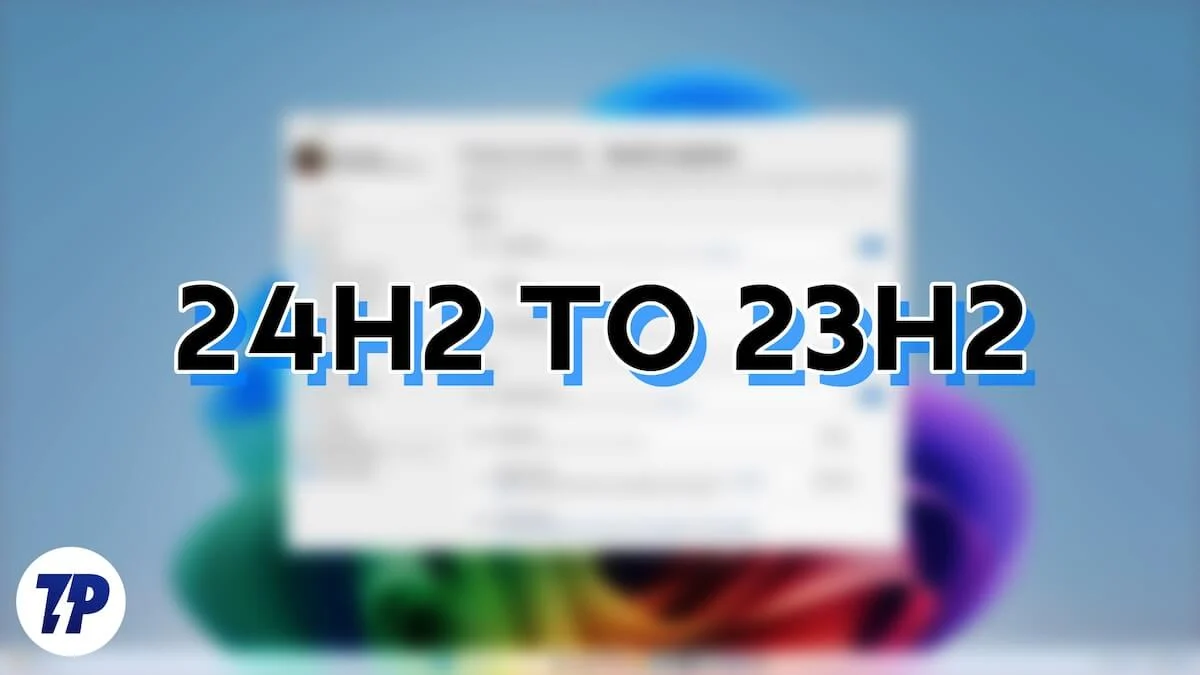
3 طرق للتخفيض بأمان من Windows 11 24h2 إلى 23h2
يجد اللاعبون وغيرهم من مستخدمي Windows 11 الذين يعتمدون على أداء أجهزة الكمبيوتر الخاصة بهم أبطأ 24H2 بعد الترقية من إصدار 23H2. الطريقة الوحيدة لاستعادة التجربة السابقة هي تقليص إلى إصدار 23H2. يمكنك القيام بذلك بالطرق التالية.
طريقة | المهلة الزمنية | متطلبات | خطوات | مخاطر فقدان البيانات |
|---|---|---|---|---|
ارجع ميزة | في غضون 10 أيام من الترقية | يجب أن يكون مجلد Windows.old موجودًا | الإعدادات> تحديث Windows> الخيارات المتقدمة> الاسترداد> العودة | منخفض (يحافظ على الملفات والإعدادات) |
التثبيت اليدوي (ISO) | لا يوجد حد زمني | ملف ISO الصحيح لهندسة النظام | قم بتنزيل ISO من uupdump.net ، وتثبيته ، وقم بتشغيل setup.exe | عالية (يتطلب تركيب نظيف) |
Windows Recovery (Winre) | لا يوجد حد زمني | يجب أن يكون الكمبيوتر الشخصي قابلاً للتشغيل في WinRe | Winre> استكشاف الأخطاء وإصلاحها> خيارات متقدمة> إلغاء تثبيت التحديثات | منخفضة (تحافظ على الملفات ، قد تحتاج إلى إعادة تثبيت بعض التطبيقات) |
باستخدام ميزة العودة
إذا قمت بتثبيت تحديث Windows 11 24H2 وترغب في خفض مستوى الإصدار 23H2 في غضون 10 أيام ، يمكنك استخدام العودة إلى الوراء ميزة في خيارات استرداد Windows 11. تتوفر هذه الميزة لمدة 10 أيام فقط بعد تثبيت أي تحديث Windows.
بعد الترقية إلى إصدارات Windows 11 24H2 ، يتم تخزين ملفات Windows القديمة المتعلقة بـ 23H2 في مجلد Windows.old في محرك التثبيت. عند استخدام ميزات BOW Back ، سيستخدم معالج التثبيت هذه الملفات ويقلل من جهاز الكمبيوتر الخاص بك إلى إصدار 23H2 دون حذف بياناتك.
لاستخدام ميزة العودة في خيارات الاسترداد على Windows 11 ،
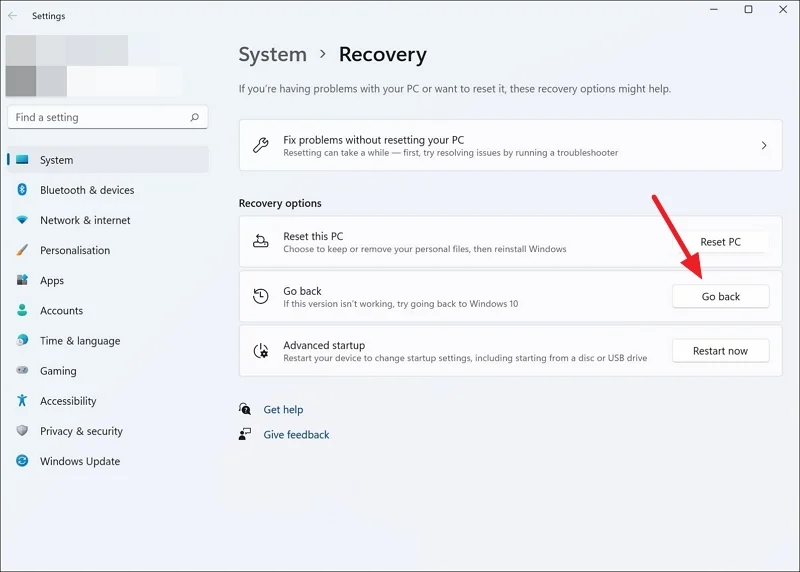
- افتح تطبيق الإعدادات باستخدام اختصار لوحة المفاتيح Win+I أو من قائمة START.
- حدد Windows Update من القائمة الجانبية اليسرى.
- انقر فوق علامة التبويب "خيارات" المتقدمة .
- حدد الاسترداد ضمن خيارات إضافية .
- انقر فوق زر العودة مرة أخرى .
- سيفتح العودة إلى نافذة البناء السابقة . انقر على العودة إلى البناء السابق .
- سيقوم جهاز الكمبيوتر الخاص بك الآن بإعادة تشغيل وتثبيت إصدار Windows 11 23H2. ستستغرق العملية بأكملها بعض الوقت ، وقد يقوم جهاز الكمبيوتر الخاص بك بإعادة تشغيل عدة مرات أثناء التثبيت.
بمجرد اكتمال العملية ، سيتم تشغيل Windows 11 مع إصدار 23H2. يمكنك ترقيته إلى إصدار 24H2 في أي وقت باستخدام إعدادات تحديث Windows.
تثبيت Windows 11 23H2 يدويًا
إذا لم ترى ميزة BOST ، فيمكنك تثبيت إصدار Windows 11 23H2 يدويًا. للقيام بذلك ، تحتاج إلى تنزيل ملف ISO من مصدر جهة خارجية بناءً على تكوين النظام الخاص بك. احتياطي أي ملفات مهمة لديك على محرك الأقراص الأساسي حتى لا تفقدها أثناء خفض Windows 11.

قبل تنزيل ملف ISO لجهاز الكمبيوتر الخاص بك ، اكتشف أولاً بنية النظام حتى تتمكن من تنزيل ملف ISO الصحيح. لن يتم تثبيت ملف ISO الخاطئ. لمعرفة بنية نظام Windows 11 ،
- افتح تطبيق الإعدادات وحدد النظام من القائمة الجانبية اليسرى.
- قم بالتمرير لأسفل وانقر فوق علامة التبويب "حول" .
- سترى تفاصيل بنية النظام بجانب نوع النظام ضمن مواصفات الجهاز .
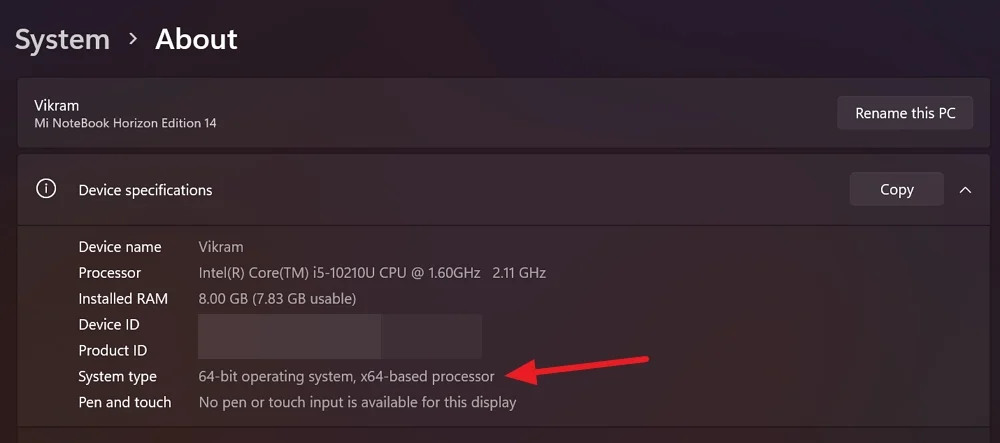
- إذا كانت التفاصيل "نظام تشغيل 64 بت ، معالج X64" ، فإن جهاز الكمبيوتر الخاص بك لديه X64-Bit. تحتاج إلى تنزيل ملف ISO بناءً على ذلك. إذا كان جهاز الكمبيوتر الخاص بك يحتوي على "نظام تشغيل 64 بت ، معالج قائم على الذراع" ، يعمل جهاز الكمبيوتر الخاص بك على معالج ARM64. تحتاج إلى تنزيل ملف ISO الذي يناسب المعالج.
بمجرد معرفة تفاصيل بنية النظام الخاصة بك ، توجه إلى Uupdump.net. انقر على نظام التشغيل Windows 11 ضمن شريط البحث وحدد 23H2 من خيارات القائمة المنسدلة.
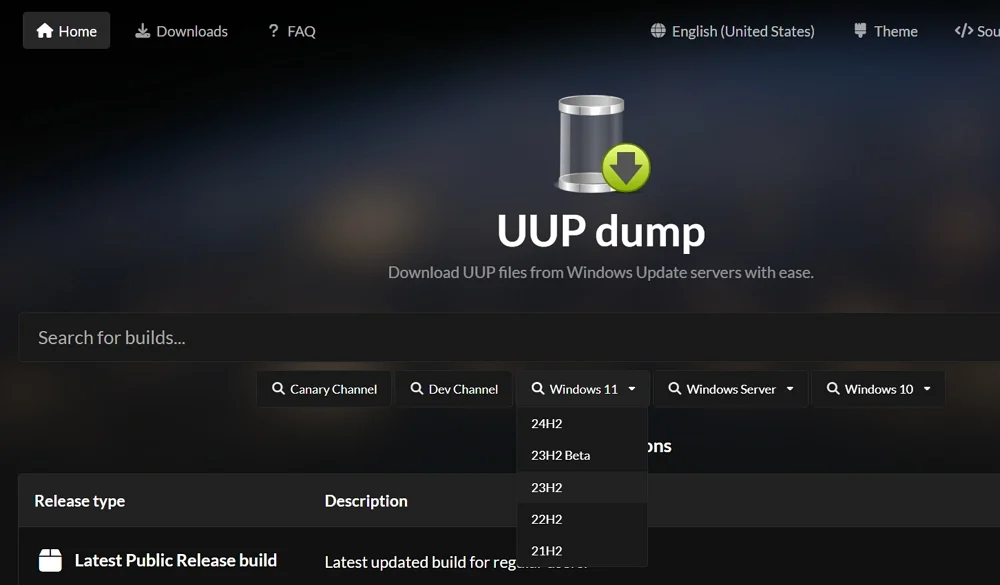
ستجد جميع ملفات ISO المتاحة لإصدار Windows 11 23H2. ستجد أيضًا تفاصيل بنية النظام والتواريخ التي تتم إضافة الملفات. انقر على أحدث ملف يناسب جهاز الكمبيوتر الخاص بك بناءً على البنية.
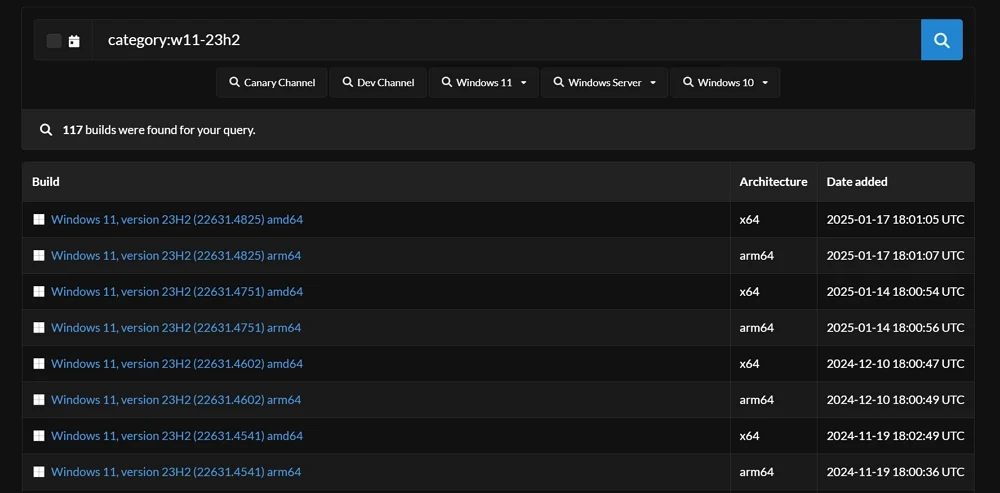
حدد لغة Windows 11 23H2 وانقر فوق التالي .
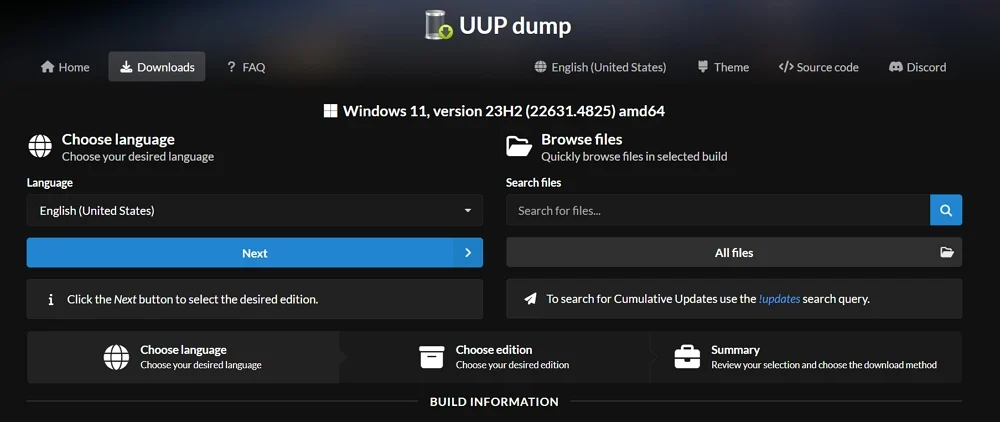
الآن ، حدد إصدار Windows 11 الذي تريد تنزيله عن طريق التحقق من الزر بجانب. إذا كنت تستخدم Windows 11 Home ، حدد المربع بجانب Windows Home. بعد تحديد إصدار Windows الصحيح ، انقر فوق التالي .
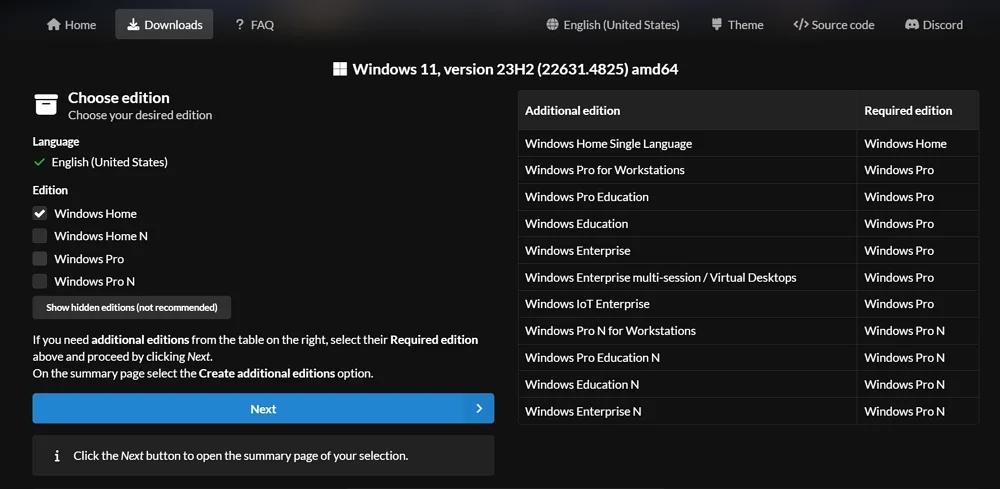
يجب تحديد كيفية تنزيل حزمة Windows 11 23H2. يوصى بتحديد خيار التنزيل والتحويل إلى ISO وترك خيارات أخرى إلى الافتراضي. يجعل عملية التثبيت أسهل. بعد التحديد ، انقر فوق إنشاء حزمة تنزيل .
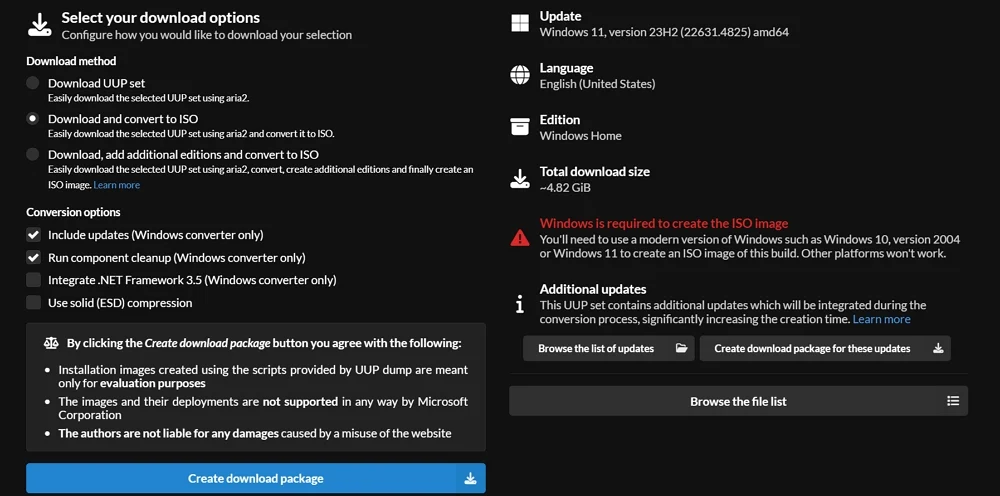
سيتم تنزيل الحزمة الآن على مجلد التنزيلات على جهاز الكمبيوتر الخاص بك. قم بفك ضغط مجلد الحزمة وقم بتشغيل ملف UUP_Download_Windows كمسؤول. سيفتح نافذة موجه الأوامر ، والتي تقوم بتنزيل جميع مكونات إصدار Windows 11 23H2 وإنشاء ISO.
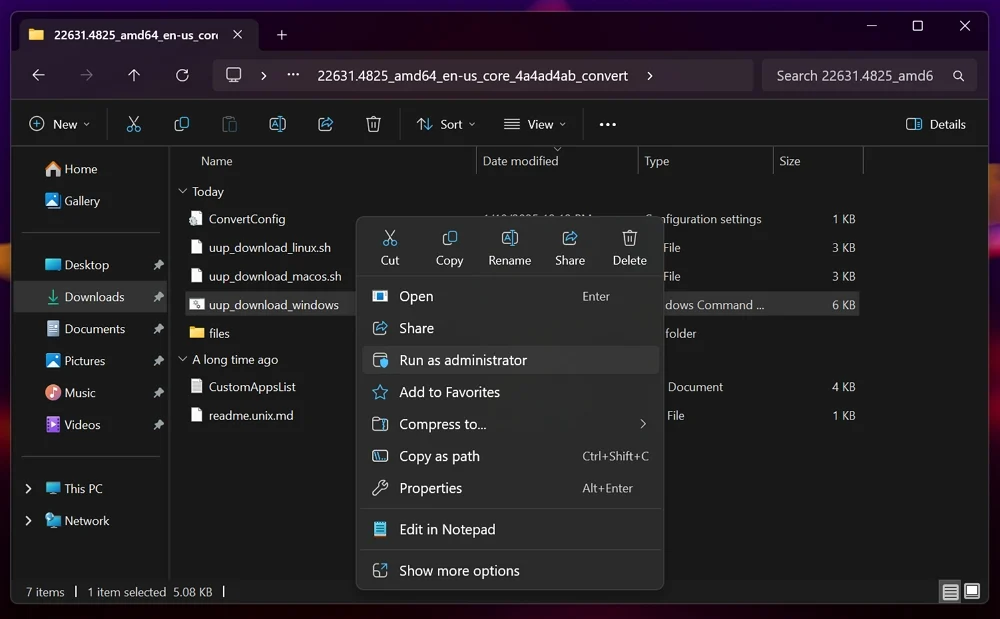
سيتم تشغيل الأوامر في نافذة موجه الأوامر تلقائيًا. يقوم بتنزيل جميع الملفات وإنشاء ملف ISO. سوف يستغرق الأمر الكثير من الوقت لإكمال العملية. تحتاج إلى انتظار إكمال العملية.
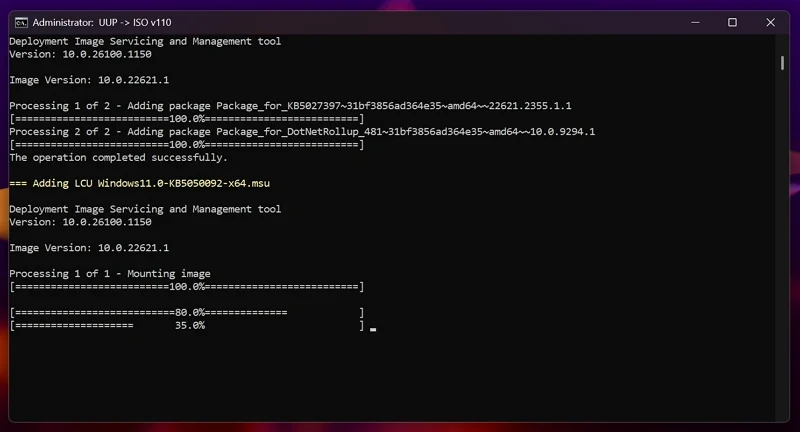
بعد إنشاء ISO بنجاح ، انقر بزر الماوس الأيمن وحدد Mount . سيفتح ملف ISO كمحرك. افتحه وقم بتشغيل ملف setup.exe لبدء تثبيت Windows 11 23H2.
اتبع الإرشادات التي تظهر على الشاشة وحدد الآن على صفحة Get Optations و Proadivers والميزات الاختيارية وانقر فوق التالي . أوافق على الشروط في الصفحات التالية ، وحدد شيئًا على اختيار الصفحة التي يجب الاحتفاظ بها . ثم ، على صفحة جاهزة للتثبيت ، انقر فوق تثبيت .
بعد التثبيت ، قم بإعداد جهاز الكمبيوتر الخاص بك عن طريق اختيار البلد أو المنطقة ، ولوحة المفاتيح ، وما إلى ذلك عندما يتم عرضك لاستعادة جهاز الكمبيوتر الخاص بك من النسخ الاحتياطية المتاحة ، حدد SETUP كجهاز كمبيوتر جديد .
بعد ذلك ، أكمل جميع عمليات التثبيت ، وتثبيت برامجك ، ونسخ ملفاتك.
استخدام بيئة استرداد Windows
إذا كان جهاز الكمبيوتر الخاص بك يعاني من انهيار بعد الترقية إلى نظام التشغيل Windows 11 24H2 ولم يبدأ بشكل صحيح ، فيمكنك استخدام Windows Recovery Environment (WinRe) لتخفيضه إلى Windows 11 23H2.
لدخول بيئة استرداد Windows ، الطاقة على جهاز الكمبيوتر الخاص بك. في الوقت نفسه ، اضغط مع الاستمرار على زر الطاقة. كرر نفس المرتين. سيذهب جهاز الكمبيوتر الخاص بك تلقائيًا إلى بيئة استرداد Windows.
سترى شاشة اختيار الخيار . حدد استكشاف الأخطاء وإصلاحها .
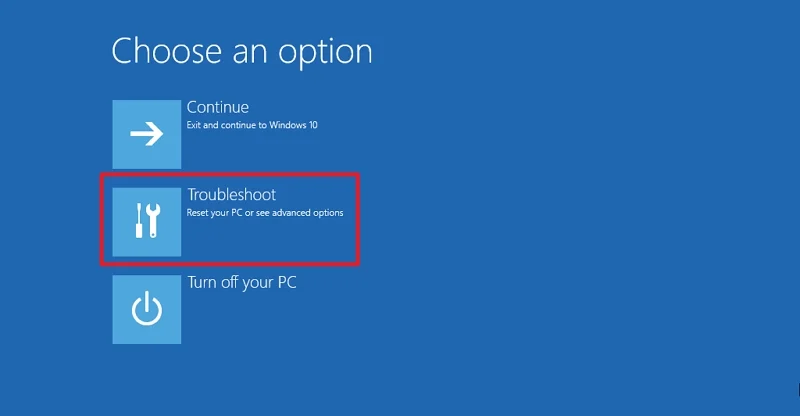
في شاشة استكشاف الأخطاء وإصلاحها ، حدد الخيارات المتقدمة . ثم ، حدد إلغاء تثبيت التحديثات على شاشة الخيارات المتقدمة .
على شاشة Uninstall Updates ، حدد إلغاء تثبيت أحدث تحديث للميزات . قبول المطالبات التي تراها وتدع إلغاء التثبيت مكتمل. أعد تشغيل جهاز الكمبيوتر الخاص بك بعد اكتمال العملية. هذا كل شيء.
ملاحظة: يصل إصدار Microsoft Windows 11 23H2 إلى نهاية الخدمة في 11 نوفمبر 2025. وهذا يعني أن Microsoft لن تدعم الإصدار وتقديم التحديثات.
تراجع Windows 11 24h2 إلى Windows 11 23h2
إن التراجع إلى إصدار Windows 11 23H2 من إصدار 24H2 هو غير عقلاني. إذا اخترت القيام بذلك في غضون 10 أيام من التثبيت ، يمنحك Windows 11 خيار العودة إلى الإصدارات السابقة. إذا لم يكن الأمر كذلك ، يمكنك استخدام ملفات ISO أو استخدام بيئة استرداد Windows.
